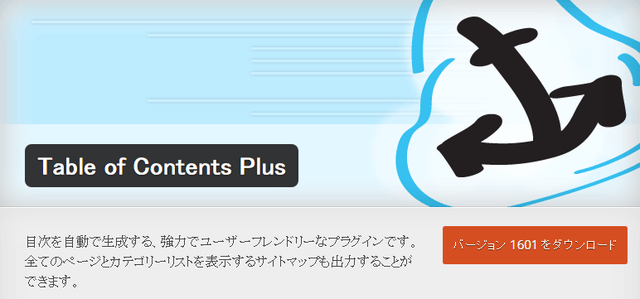
こんな記事を読みました。
ブログカスタマイズで追加したボタンや機能の利用率を定量分析してみた結果 – NaeNote
こういうの、いいですね。感覚値ではなく定量的に効果を計測するのは私も見習いたいところです。
で、その中にこんなことが書かれていました。
上位:読者の目に触れやすく、興味にマッチするもの
トップから見てみましょう。
圧倒的もくじ優位
「ほしい情報だけさっさとよこせやコラ」という読者の声が可視化されました。
クリック数が多いのは圧倒的に「目次」なんですって。
当ブログは目次は入れてなかったのですが、こういうのを見ちゃうと「あ、これはやらんといかんわ」と思うわけです。
で、さっそく目次を入れてみました。WordPressなのでサクッとプラグイン利用です。
今回はWordPressで目次を簡単に入れられるプラグイン「Table of Contents Plus」についてご紹介したいと思います。
WordPressプラグイン「Table of Contents Plus」とは
Table of Contents Plus — WordPress Plugins
Table of Contents Plusは、WordPressで作成されたサイトに目次を挿入できるプラグインです。
表示する場所や条件を細かく設定できるので、ご自身のサイトに合った場所に目次を設置できるはずです。
日本語化もされているので設定もさほど困ることはないと思います。
Table of Contents Plusのインストール
それでは設定方法を見ていきましょう。
いつもどおりにWordPress管理画面から「プラグイン」→「新規追加」→「Table of Contents Plus」で検索したら出てくると思うのでインストールしましょう。
インストールしたら有効化をお忘れなく。
Table of Contents Plusの設定
基本設定
有効化したら設定画面にいきます。「設定」→「TOC+」を選択します。
▼設定画面。
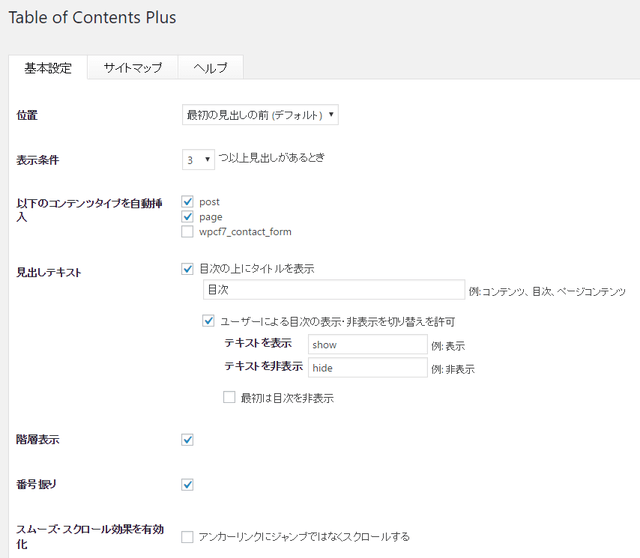
位置…目次を挿入する位置を選択します。「最初の見出しの前(デフォルト)」「最初の見出しの後」「上」「下」のいずれかから選べます。特にこだわりがなければデフォルトで良いと思います。
表示条件…見出しの数が何個以上の場合に目次を表示するか。お好みで良いですが、あまりに多いとこのプラグインの意味がないので2~3くらいが良いと思います。
以下のコンテンツタイプを自動挿入…どのページに見出しを表示するか。まあ投稿(post)と固定(page)で良いでしょう。
見出しテキスト…目次のタイトル。私は普通に「目次」にしています。
ユーザーによる目次の表示・非表示切り替えを許可…そのまま。許可しておけば良いでしょう。切り替えするときの文字列も指定できます。
階層表示…H2の中にH3があるような場合に階層化(インデント)するか。チェックオンで良いと思います。
番号振り…目次に番号を振るかどうか。お好みで。
スムーズ・スクロール効果を有効化…目次をクリックしたときにパッと移動するか、ビューンと移動するか。よくわからない説明ですが(笑)、まあ伝わりますよね。
▼続き。
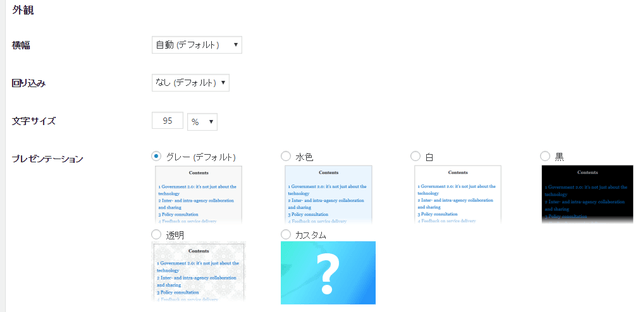
外観はお好みで。
▼基本設定続き。「上級設定」の画面。
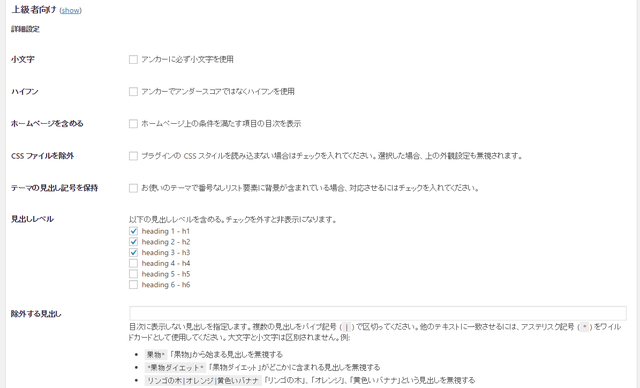
設定しておきたいのは「見出しレベル」の項目です。H1~H6のどれを見出しとして含めるかの設定になります。
これはブログによって変わってくると思いますが、私は記事タイトルがH1、記事内の見出しとしてH2~H4を使っています。
H4はほとんど使っていないので、H1~H3までを有効にしました。
他にもサイトマップの設定ができる
Table of Contents Plusの設定には、他にも「サイトマップ」というのがあります。
簡単に言うと、自ブログのサイトマップ(全ての記事一覧のようなもの)を作れる機能ですが、私は別プラグインで対応済みなので特に使用していません。
Table of Contents PlusでGoogle検索結果に見出しが表示される
さて、設定が完了したのでどんな風に表示されるか見てみましょう。
▼うん、いい感じですね!
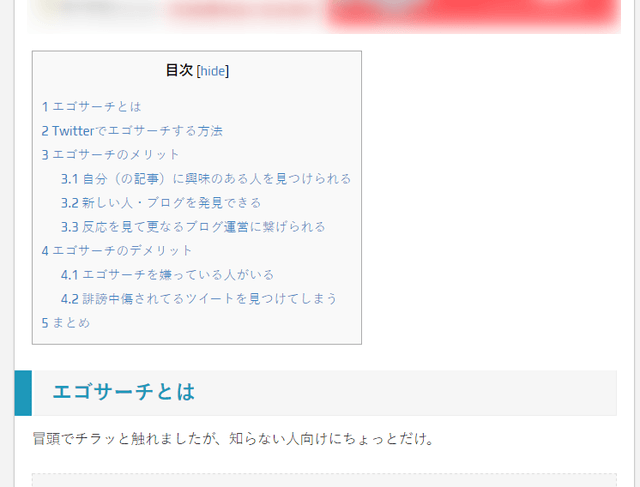
で、目次を作成するとGoogle検索結果に微妙な変化が出ることに気づきました。
▼「エゴサーチとは」でGoogle検索すると、検索結果に当ブログが出てくるのですが…
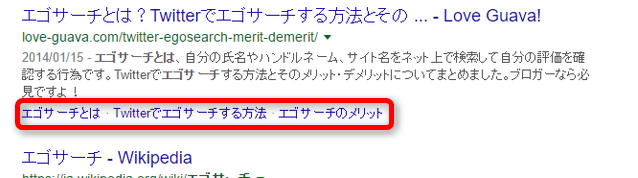
目次化した見出しがリンクとして表示されるようになりました。
ユーザーからすると検索結果から見出しの内容が確認できるようになり、利便性が向上しています。
ブログ運営側からすると、ユーザーの意図に合った適切な見出しをつけておくことによって露出が上がるというメリットが得られます。
これはちょっと想定してなかったので嬉しい誤算ですね。
まとめ
というわけで、WordPressブログで簡単に目次を挿入できるTable of Contents Plusプラグインのご紹介でした。
うちのブログみたいなそれほどボリュームのないブログは目次なんていらないだろ、と思っていました。
でもユーザーは思った以上に目次に目を通していますし(そう言えば私もよそのブログでは結構見ている気がします)、前述したGoogle検索結果にもプラスになりそうな効果が得られたので、導入して正解だったと言えそうです。
気になる人はぜひ試してみてください。
<関連記事>
WordPressのテーマを変更するときに気をつけておきたいポイントまとめ
WordPressの本番環境に影響を与えずにテスト用テーマの確認ができるプラグイン「Theme Test Drive」の使い方
WordPressのDBやファイルをバックアップしてくれるプラグイン「BackWPup」の設定方法

